Чи використовуєте ви VPN-сервіс LogMeIn Hamachi на своєму ПК з Windows? Служба Hamachi припинила роботу у вашій системі Windows? Як правило, Windows може підтримувати програму LogMeIn Hamachi, але іноді користувачі стикаються з деякими несправностями та помилками, які заважають їм використовувати цю службу. Різні проблеми можуть бути викликані різними причинами.
Ви можете побачити різні види повідомлень про помилки, наприклад «Статус служби Hamachi зупинено в Windows 10», або «Обслуговування Hamachi зупинено», тощо
Отже, у цьому підручнику давайте розглянемо причини помилки «Служба Hamachi зупинена», а потім дізнаємося про різні рішення для її виправлення.
Програма оновлення біт-драйвера: найбільш рекомендований метод
Перш ніж перейти до детальних рішень, ми хотіли б порекомендувати найбезпечніший і безпроблемний спосіб вирішення проблем, пов’язаних із сервісом Hamachi. Кілька користувачів, які повідомили про «Хамачі не працює’ вдалося вирішити проблему, оновивши драйвери мережевого адаптера за допомогою інструмента Bit Driver Updater.
Щоб безкоштовно оновити мережевий адаптер та інші драйвери Windows, натисніть наведене нижче посилання!

Що викликає помилку «Служба Hamachi зупинена» в системах Windows?
LogMeIn Hamachi, централізовано керований Сервіс VPN для користувачів Windows щоб допомогти їм безпечно розширити локальні мережі для розподілених команд, гравців, мобільних працівників тощо. Це кросплатформний сервіс, який може створювати прямі зв’язки між системами за брандмауерам NAT.
Отже, основні проблеми, які викликають помилку зупинки служби Hamachi:
- Коли WMI (Інструменти керування Windows) послуга вимкнена.
- Коли програма Hamachi не має адміністративних прав.
- Сторонній антивірус може викликати проблему з тунелем Hamachi.
- Якщо LogMeIn Hamachi Tunneling Engine не налаштовано належним чином для автоматичного запуску.
Методи вирішення помилки «Служба Hamachi зупинена»:
Виправити помилку «Служба Hamachi зупинена» можна за допомогою наступних методів. Давайте розглянемо кожен з них детально.
Техніка 1. Перевірте, чи служба WMI вимкнена
Вам потрібно перевірити, чи вимкнено службу WMI (Windows Management Instrumentation), оскільки в цьому випадку виникне помилка зупинки служби Hamachi. Щоб увімкнути службу WMI у Windows, ви можете виконати наступні кроки:
Крок 1: Перейдіть у вікно Служби, ввівши “services.msc” у діалоговому вікні «Виконати» з наступним натисканням клавіші Enter.
Крок 2: Прокрутіть вниз, доки не знайдете службу інструментарій керування Windows, а потім за допомогою дії подвійного клацання відкрийте її вікно властивостей.
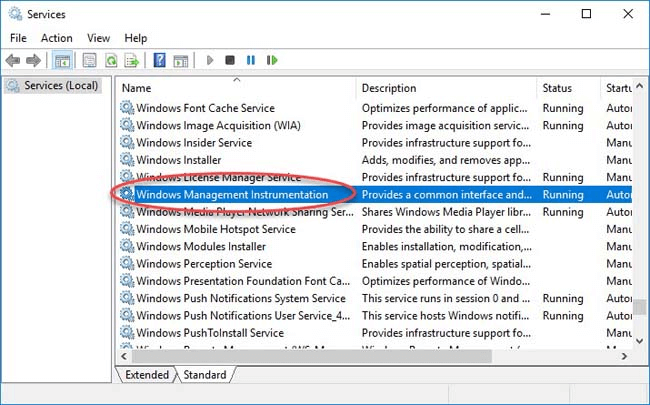
Крок 3: На вкладці «Загальні» у вікні «Властивості» перевірте, чи є тип запуску «Автоматичний».
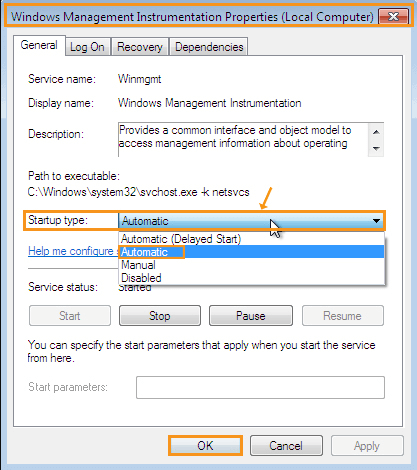
Крок 4: Якщо ні, виберіть Автоматично зі спадного меню.
Крок 5: Натисніть на «Застосувати» кнопку з наступним клацанням "ДОБРЕ."
Перевірте зараз, чи можете ви знову запустити службу Hamachi. Якщо ні, то не засмучуйтеся, оскільки є інші способи вирішення проблеми.
Читайте також: Як виправити повільне завантаження Steam [вирішено]
Техніка 2. Використовуйте права адміністратора для запуску служби Hamachi
Ви можете вирішити проблему припинення роботи сервера LogMeIn Hamachi, запустивши сервісний додаток Hamachi з правами адміністратора.
Крок 1: Клацніть правою кнопкою миші файл Hamachi.exe і виберіть параметр "Запустити від імені адміністратора."
Крок 2: Ви також можете перейти у вікно Властивості та перейти на вкладку Сумісність.
Крок 3: Тут ви побачите коробку поруч «Запустіть цю програму від імені адміністратора».
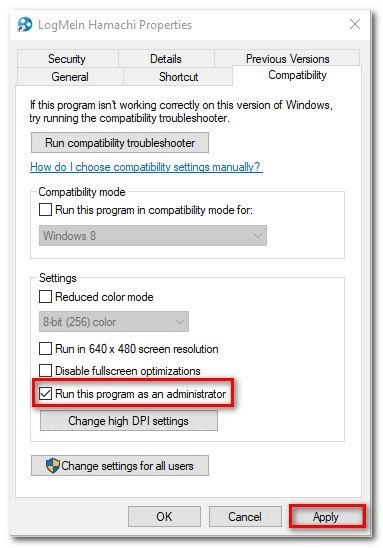
Крок 4: Якщо встановити цей прапорець, додаток Hamachi завжди запускатиметься як адміністратор.
Крок 5: Ви можете натиснути «Застосувати» і потім "ДОБРЕ" щоб ввести цю зміну в дію, щоб вам не доводилося робити це постійно.
Техніка 3: Вимкніть сторонній антивірусний інструмент
Якщо ви все ще відчуваєте “Сервіс Hamachi зупинено” помилку, а потім спробуйте вимкнути сторонню антивірусне програмне забезпечення на мить, щоб побачити, чи допоможе це. Іноді антивірусний інструмент може заблокувати службу VPN, тому її вимкнення на деякий час може допомогти визначити, чи винен антивірусний інструмент чи ні.
Отже, якщо служба Hamachi почне працювати після цього, ви можете видалити поточне антивірусне програмне забезпечення та встановити новий антивірусний інструмент у свою систему.
Техніка 4. Перевстановіть службу LogMeIn Hamachi
Якщо служба Hamachi встановлена неправильно, ви можете перевстановити її, щоб переконатися, що проблема «Служба Hamachi зупинена» вирішена назавжди. Як перевстановити службу Hamachi?
Ось як ви можете це зробити:
Крок 1: Перейдіть до панелі керування, а потім перейдіть до «Видалити програму» опцію в розділі Програми та функції.
Крок 2: Знайдіть службу Hamachi та видаліть її.
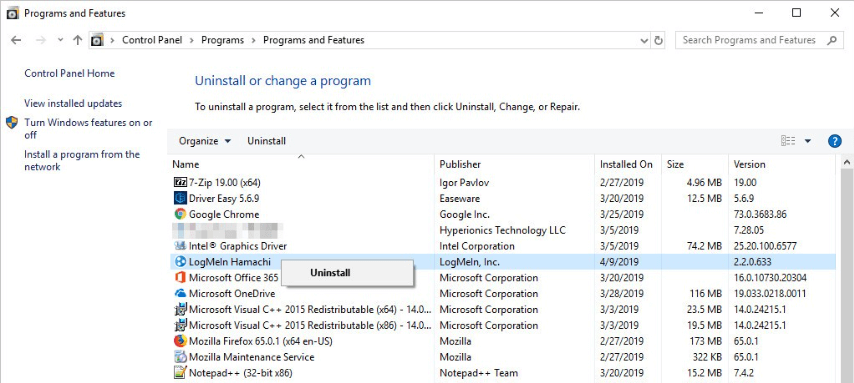
Крок 3: Після завершення видалення перейдіть на офіційний сайт LogMeIn Hamachi щоб завантажити програму, а потім знову встановити її у вашій системі.
Нарешті, перевірте, чи зараз програма Hamachi працює правильно.
Детальніше: VAC не зміг перевірити сеанс гри: проблема вирішена
Техніка 5: правильно налаштуйте тунельний двигун Hamachi
Налаштуйте механізм Hamachi Tunneling Engine, щоб позбутися від помилки, що сервер Hamachi перестав працювати, таким чином:
Крок 1: Запустіть діалогове вікно Виконати та введіть “services.msc” і натисніть "ДОБРЕ."
Крок 2: Знайдіть механізм Hamachi Tunneling Engine у вікні «Служби», а потім клацніть правою кнопкою миші, щоб перейти до «Властивості».
Крок 3: У вікні Властивості на вкладці Загальні ви побачите опцію під назвою «Тип запуску» яку можна встановити на Автоматично.
Крок 4: Потім перейдіть на вкладку Вхід і переконайтеся, що обліковий запис локальної системи ввімкнено з опцією «Дозволити службі взаємодіяти з робочим столом» позначено галочкою.
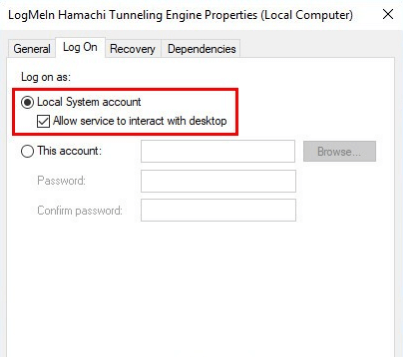
Крок 5: Після цього натисніть "ДОБРЕ."
Крок 6: Тепер перейдіть до розташування за допомогою Провідника файлів. «C:\Program Files (x86)\LogMeIn Hamachi»
Крок 7: Потім потрібно натиснути кнопку «Відкрити властивості». файл hamachi-2-ui.exe за допомогою дії клацання правою кнопкою миші.
Крок 8: Змініть дозволи групи Користувачі на вкладці Безпека, які потрібно встановити «Прочитати та виконати».
Крок 9: Натисніть OK, щоб зберегти зміни.
Техніка 6: Автоматично оновлюйте драйвери пристроїв
Останній засіб від “Сервіс Hamachi зупинено” Помилка полягала в тому, щоб оновити драйвери мережевого адаптера, щоб переконатися, що VPN працює без помилок і безперебійно. Оскільки процес ручного оновлення адаптерів мережевих драйверів може бути громіздким, критичним і тривалим, тому ми рекомендуємо процес автоматичного оновлення.
Все, що вам потрібно зробити, це встановити найкраще програмне забезпечення для оновлення драйверів у вашій системі та проскануйте систему, щоб виявити несправний драйвер мережного адаптера. Після виявлення ви можете легко оновити його, натиснувши кнопку оновлення поруч із назвою несправного драйвера. Засіб оновлення драйверів завантажте та встановіть оновлену версію адаптера мережевого драйвера у вашій системі.

Якщо є якісь інші проблеми, пов’язані з драйверами, це також буде виправлено за допомогою засобу оновлення драйверів вашу систему і, нарешті, ви зможете ефективно працювати зі своєю системою без будь-яких помилок і клопоти.
Виправлена помилка зупинки служби Hamachi
Це стосувалося помилки «Служба Hamachi зупинена» та її можливих рішень. Все, що спричиняє несправність служби VPN, можна легко відсортувати за допомогою одного з вищезгаданих рішень.